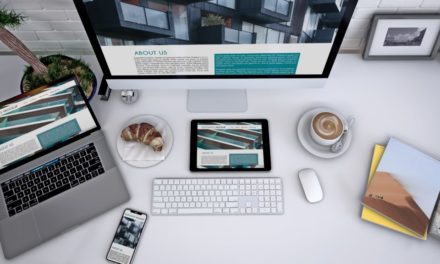Síťový videorekordér VIVOTEK - Zabezpečení, centralizované
Ve skutečnosti, než otevřeme administrátorské rozhraní NVR, musíme udělat ještě jednu věc. Výrobce umístil software s názvem Průvodce instalací 2 na disk, který byl dodán se zařízením, toto musíme nejprve spustit.
Program rozpozná připojená zařízení (tři kamery + NVR), která musíme jednotlivě konfigurovat pomocí Smart Setup. To lze zahájit výběrem některého z modelů ze seznamu (např. PT7137) a následným kliknutím na tlačítko Smart Setup vlevo (IP adresy zobrazené na zařízeních nejsou přiřazovány automaticky, ale následně jsou upravovány ručně).
Nejprve musíme nastavit uživatelské jméno a heslo potřebné pro přístup ke kameře, poté bude DDNS sledovat pouze pro tuto kameru, takže to teď nebudeme potřebovat.
Další možností, kterou instalační program nabízí, je přístup k mobilnímu telefonu. Pokud to potřebujete, proveďte nastavení kliknutím na Ano.
Pokud má vaše kamera také bezdrátové funkce (PT7137 je jedna), je možné v tomto bodě nakonfigurovat bezdrátové připojení.
V zobrazeném souhrnném okně vyberte možnost Použít, po níž následuje vyskakovací okno následujícího panelu:
Program generuje adresy pro všechny tři režimy přístupu. Kliknutím na místní IP adresu vyvoláte vlastní rozhraní kamery, kde můžeme provést potřebné změny. V tomto kroku jsme zařízení dali pevnou adresu 198.168.0.4 (je to nutné, protože program ne vždy vygeneruje adresu, která odpovídá rozsahu NVR, pokud ji přesto chcete používat, musíte ji nastavit jako pevnou poté. v administrátorovi NVR).
Pokud jste tyto kroky provedli na ostatních kamerách, můžete přejít na administrátorské rozhraní NVR založené na HTTP, kde si můžete sestavit systém podle svých potřeb a vkusu na základě možností uvedených na předchozích dvou stránkách.
To jsme také udělali a čekali jsme, až obrazový tok dorazí z našich kamer, ale nic se nestalo, ve skutečnosti jsme na panelu Monitor dostali stav Odpojeno pro všechna zařízení. Ke konci to trvalo asi den a půl a spoustu nervy drásajících pokusů, než jsme nakonec - zcela náhodou - našli řešení. Protože toto zařízení je síťový videorekordér, potřebujete nějaký druh datového úložiště, které můžete použít jako velkokapacitní paměťové zařízení pro nahrávání. Je samozřejmé, že jsme v první řadě chtěli použít pouze živý režim, takže jsme do NVR okamžitě nenainstalovali pevný disk. Nezískali jsme však obrázek, a když už nám docházela logická vysvětlení, nainstalovali jsme do zařízení 500 GB pevný disk Samsung F1. Podívejte se na zázraky, všechny kamery jsou připojeny a obraz a zvuk se začaly vysílat! Proč tomu tak je, nevíme jistě, teoreticky rozumný, ale praktický tip je, že NVR potřebuje větší množství dočasného úložiště, chcete -li, virtuální paměti, aby bylo možné streamovat toky zařízení.
Správa kamery, variace rozložení
Okno Monitor v administračním rozhraní poskytuje spotřební materiál potřebný k prohlížení a ovládání obrazů kamer.
Většina obrazovky zobrazuje obrázky z kamer, ale můžeme si vybrat, kolik oken chcete vidět najednou: 1, 4, 9, 6 a 8 v posledních dvou verzích, ale nejsou rozděleny na stejné části, ale obě mají větší, prioritní okno kamery. Pruh zvýrazněný červeně vlevo je řídicí motor. Pomocí horních tlačítek vyberte právě uvedené režimy prohlížení a pod nimi najdete časovou osu. V segmentu Digital I / O můžete spravovat externí zařízení připojená k tomuto portu. Zbývající oblast je zaplněna funkcí Live Control, pomocí ovládací jednotky s pěti tlačítky můžete v případě typu Pan / Tilt pohybovat objektivem nahoru, dolů, doprava a doleva, zatímco prostředním jej můžete poslat zpět do výchozí polohy bydlení. Níže je ovládání zoomu a v tabulce najdete informace o videu, nahrávání a dalších událostech. U dané kamery lze relé také zapnout a vypnout. Kromě horních čtyř tlačítek pro výběr hlavního okna můžete vybrat jazyk zobrazení, kterým prozatím může být pouze angličtina a čínština.
Tágo
Síťový videorekordér VIVOTEK je velmi dobrý a praktický nástroj. Jeho vzhled vyplnil mezeru ve službách v rámci sortimentu společnosti, jehož řešení bylo mnohem komplikovanější, k podobnému provozu jsme rozhodně potřebovali počítač. S jeho pomocí můžeme prohlížet, ovládat a - což je velmi důležité - zaznamenávat snímky čtyř kamer, a dalšími prostředky pět, tedy celkem devět kamer. Jeho grafické rozhraní je čisté, dobře viditelné a díky částečnému rozsahu možností velmi chytré. Během několika sekund můžete učit, programovat, vytvářet vlastní profily a vytvářet přístup a oprávnění uživatelů. Nelze si stěžovat na hardwarový design, kvalitu nebo vzhled zařízení. Během používání nebyly pozorovány žádné anomálie, a to navzdory skutečnosti, že NR7401 je první, velmi průkopnický model v řadě VIVOTEK. Je fakt, že takový systém (ani samotný NR7401) není dnes levný kousek, hlavně pro cílové oblasti (firmy, obchody, veřejné instituce), ale nákup zámožnějších uživatelů pro domácí použití nebude zklamáním, a trvanlivost je zaručena názvem VIVOTEK. a 2letá záruka.

Hrubé ceny pro koncové uživatele:
| VIVOTEK PT7137 | 66 ft |
| VIVOTEK FD7141 | 138 ft |
| VIVOTEK IP7151 | 107 ft |
| VIVOTEK NR7401 | 121 ft |
Pro náš článek na našem fóru můžete komentovat.
Kamery VIVOTEK a AC adaptér VIVOTEK NR7401 a Kelly-Tech Ltd. ujistil nás, děkujeme!